【VIP专享】bios通用设置
- 格式:pdf
- 大小:323.29 KB
- 文档页数:12

BIOS设置方法详解简介:BIOS(Basic Input/Output System)是计算机系统的基本输入/输出系统。
它位于计算机的主板上,负责控制硬件设备和启动操作系统。
BIOS设置对于计算机的正常运行和性能调优非常重要。
本文将详细介绍BIOS设置的方法,帮助读者了解和使用BIOS设置。
1. 进入BIOS设置界面进入BIOS设置界面的方法因计算机品牌和型号而异。
一般来说,在开机时按下Del键、F2键或者F10键即可进入BIOS设置界面。
有些品牌的计算机可能会在开机时显示相应的按键提示,可以根据提示选择进入。
2. 基本设置在BIOS设置界面中,可以看到各种不同的设置选项。
首先,我们来讨论一些基本设置。
2.1 系统时间和日期通过设置系统时间和日期,确保计算机中的时钟与实际时间保持一致。
通常可以在主页或者常规设置(General Settings)中找到相关选项。
2.2 启动设备在启动设备(Boot Devices)选项中,可以设置计算机启动时的优先级顺序。
例如,可以选择从硬盘、光驱或USB设备启动。
根据需要调整启动设备的顺序,以确保计算机启动时加载正确的操作系统。
2.3 硬盘设置硬盘设置(Hard Drive Settings)选项可以让用户检测和配置硬盘驱动器。
可以检查硬盘的状态、调整硬盘的读写速度等。
3. 高级设置高级设置(Advanced Settings)涵盖了更多的BIOS选项和功能。
3.1 CPU设置在CPU设置选项中,可以调整CPU的参数和性能。
例如,可以设置CPU的频率、倍频、电压等。
3.2 内存设置内存设置(Memory Settings)可以让用户检查计算机上已安装的内存条,并调整内存的时序和频率。
3.3 显卡和显示设置在显卡和显示设置(Graphics and Display Settings)中,可以调整显示器的分辨率、色彩深度等参数。
也可以设置显卡的性能模式、显存分配等。
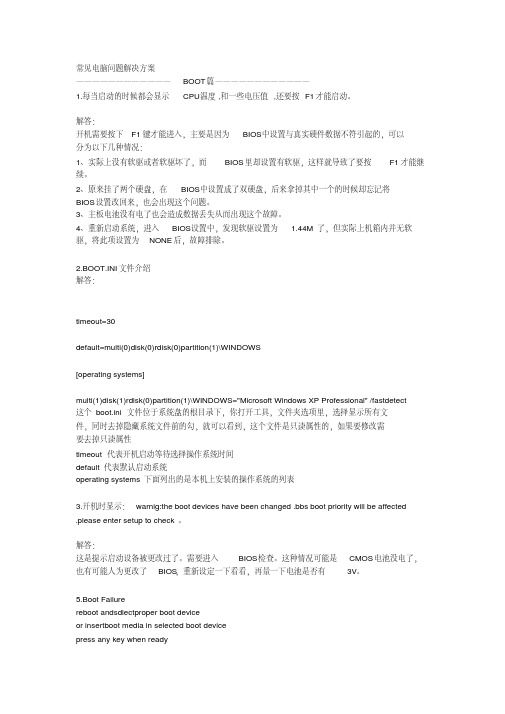
常见电脑问题解决方案————————————BOOT篇————————————1.每当启动的时候都会显示CPU温度,和一些电压值,还要按F1才能启动。
解答:开机需要按下F1键才能进入,主要是因为BIOS中设置与真实硬件数据不符引起的,可以分为以下几种情况:1、实际上没有软驱或者软驱坏了,而BIOS里却设置有软驱,这样就导致了要按F1才能继续。
2、原来挂了两个硬盘,在BIOS中设置成了双硬盘,后来拿掉其中一个的时候却忘记将BIOS设置改回来,也会出现这个问题。
3、主板电池没有电了也会造成数据丢失从而出现这个故障。
4、重新启动系统,进入BIOS设置中,发现软驱设置为 1.44M了,但实际上机箱内并无软驱,将此项设置为NONE后,故障排除。
2.BOOT.INI文件介绍解答:timeout=30default=multi(0)disk(0)rdisk(0)partition(1)\WINDOWS[operating systems]multi(1)disk(1)rdisk(0)partition(1)\WINDOWS="Microsoft Windows XP Professional" /fastdetect这个boot.ini文件位于系统盘的根目录下,你打开工具,文件夹选项里,选择显示所有文件,同时去掉隐藏系统文件前的勾,就可以看到,这个文件是只读属性的,如果要修改需要去掉只读属性timeout代表开机启动等待选择操作系统时间default代表默认启动系统operating systems下面列出的是本机上安装的操作系统的列表3.开机时显示:warnig:the boot devices have been changed .bbs boot priority will be affected.please enter setup to check。
解答:这是提示启动设备被更改过了。

BIOS程序图解教程一、进入AWARD BIOS设置和基本选项开启计算机或重新启动计算机后,在屏幕显示“Waiting……”时,按下“Del”键就可以进入CMOS的设置界面(图1)。
要注意的是,如果按得太晚,计算机将会启动系统,这时只有重新启动计算机了。
大家可在开机后立刻按住Delete键直到进入CMOS。
进入后,你可以用方向键移动光标选择CMOS设置界面上的选项,然后按Enter进入副选单,用ESC键来返回父菜单,用PAGE UP和PAGE DOWN键来选择具体选项,F10键保留并退出BIOS设置。
图 1STANDARD CMOS SETUP(标准CMOS设定)用来设定日期、时间、软硬盘规格、工作类型以及显示器类型BIOS FEATURES SETUP(BIOS功能设定)用来设定BIOS的特殊功能例如病毒警告、开机磁盘优先程序等等CHIPSET FEATURES SETUP(芯片组特性设定)用来设定CPU工作相关参数POWER MANAGEMENT SETUP(省电功能设定)用来设定CPU、硬盘、显示器等等设备的省电功能PNP/PCI CONFIGURATION(即插即用设备与PCI组态设定)用来设置ISA以及其它即插即用设备的中断以及其它差数LOAD BIOS DEFAULTS(载入BIOS预设值此选项用来载入BIOS初始设置值LOAD OPRIMUM SETTINGS(载入主板BIOS出厂设置)这是BIOS的最基本设置,用来确定故障范围INTEGRATED PERIPHERALS(内建整合设备周边设定)主板整合设备设定SUPERVISOR PASSWORD(管理者密码)计算机管理员设置进入BIOS修改设置密码USER PASSWORD(用户密码)设置开机密码IDE HDD AUTO DETECTION(自动检测IDE硬盘类型)用来自动检测硬盘容量、类型SAVE&EXIT SETUP(储存并退出设置)保存已经更改的设置并退出BIOS设置EXIT WITHOUT SAVE(沿用原有设置并退出BIOS设置)不保存已经修改的设置,并退出设置图2STANDARD CMOS SETUP(标准CMOS设定)图2标准CMOS设定中包括了DATE和TIME设定,您可以在这里设定自己计算机上的时间和日期。

BIOS设置调整方法BIOS(基本输入输出系统)是计算机中一种重要的固件(firmware),它负责管理和控制计算机的硬件设备。
通过调整BIOS 设置,用户可以改变计算机的启动顺序、更改硬件参数以及解决一些硬件相关的问题。
本文将介绍几种常见的BIOS设置调整方法,帮助读者正确地进行设置。
1. 进入BIOS设置要进入BIOS设置界面,通常需要在计算机开机状态下按下某个特定键(不同计算机品牌和型号可能不同)来进入。
常见的进入BIOS设置的键包括Del、F2、F12等。
在开机时,屏幕上会有相应的提示信息告诉我们应该按哪个键。
按下正确的按键后,计算机将进入BIOS设置界面。
2. 调整启动顺序在BIOS设置界面中,有一个名为“Boot”(启动)的选项。
在这个选项中,我们可以调整计算机启动设备的顺序。
通常情况下,计算机默认会选择从硬盘启动。
如果我们想从U盘或光盘启动,可以将相应的设备移至首位。
通过上下方向键或者加号减号键可以调整启动设备的顺序。
调整完毕后,保存设置并退出。
3. 修改系统时间和日期在BIOS设置界面中,我们还可以找到一个名为“Date and Time”(日期和时间)的选项。
在这个选项中,我们可以手动修改系统的日期和时间。
通过上下方向键或者加号减号键,可以调整日期和时间的具体数值。
设置完毕后,保存设置并退出。
4. 更改硬件参数在BIOS设置界面中,有一个名为“Advanced”(高级)的选项。
在这个选项中,我们可以更改计算机的硬件参数。
例如,我们可以调整CPU的频率、调整内存的工作模式、开启或关闭某些设备等。
不过,在进行这些调整之前,我们需要对计算机硬件功耗、散热等方面有一定的了解。
不正确的设置可能会导致计算机出现不稳定甚至无法启动的问题。
因此,如果没有必要,建议不要随意修改这些参数。
5. 恢复默认设置如果我们对BIOS设置的修改出现问题,可以通过恢复默认设置来解决。
在BIOS设置界面中,一般会有一个名为“Load Default Settings”(加载默认设置)或者“Restore Defaults”(恢复默认设置)的选项。
![[VIP专享]各品牌进入bios方法](https://img.taocdn.com/s1/m/b3583669376baf1ffc4fade3.png)
各品牌进入bios方法戴尔dell-Latitude系列笔记本一、Latitude C、CP、CS系列:1、启动计算机,当看到DELL启动画面时,按“F2”键进入BIOS;2、按“Alt+F”可恢复CMOS原始设置,按完此组合键之后如果听到一声清脆的“Bi”声,表示操作成功。
二、Latitude L系列:1、启动计算机,当看到DELL启动画面时,按“F2”键进入BIOS;2、按"Alt+F"组合键可恢复CMOS原始设置,按完此组合键之后如果听到一声清脆的“Bi”声,表示操作成功。
戴尔dell-Inspiron系列笔记本一、Inspiron 5000(e)、Inspiron 2100、Inspiron 2500:1、启动计算机,当看到DELL启动画面时,按“F2”键进入BIOS;2、进入BIOS后,按“F9”可恢复CMOS原始设置。
二、Dell - 其它Inspiron机型:1、启动计算机,当看到DELL启动画面时,按“F2”键进入BIOS;2、按“Alt+F”组合键可恢复CMOS原始设置,按完此组合键之后如果听到一声清脆的“Bi”声,表示操作成功。
1.ThinkPad 315ED开机后,当看到屏幕上出现ThinkPad标志时,快速按下F2键即可进入BIOS。
2.ThinkPad 365X/XD系列ThinkPad 380系列ThinkPad 560系列ThinkPad 600系列ThinkPad 755系列ThinkPad 760系列、765系列ThinkPad 770系列针对上述系列的本本,可以在开机时按住F1键不放,直到屏幕上出现Easy Setup画面为止。
3.ThinkPad 240系列ThinkPad 390系列ThinkPad 570系列ThinkPad i 系列1400ThinkPad i 系列1200ThinkPad A 系列ThinkPad T 系列ThinkPad X 系列ThinkPad R 系列开机后,当看到屏幕上出现ThinkPad标志时,快速按下F1键即可进入BIOS。
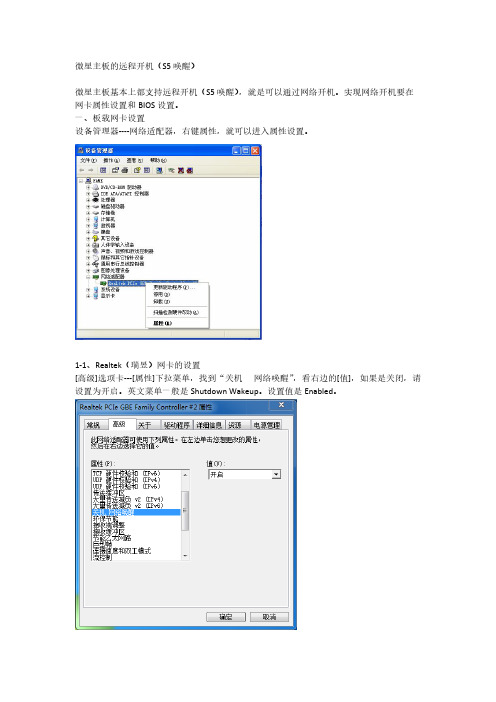
微星主板的远程开机(S5唤醒)微星主板基本上都支持远程开机(S5唤醒),就是可以通过网络开机。
实现网络开机要在网卡属性设置和BIOS设置。
一、板载网卡设置设备管理器----网络适配器,右键属性,就可以进入属性设置。
1-1、Realtek(瑞昱)网卡的设置[高级]选项卡---[属性]下拉菜单,找到“关机网络唤醒”,看右边的[值],如果是关闭,请设置为开启。
英文菜单一般是Shutdown Wakeup。
设置值是Enabled。
1-2、Kill网卡[高级]选项卡---[属性]下拉菜单,找到“关机状态唤醒”,看右边的[值],如果是关闭,请设置为开。
英文菜单一般是Shutdown Wakeup。
设置值是Enabled。
1-3、Intel网卡[电源管理]选项卡,看[网络唤醒],勾选“电源关闭状态下魔包唤醒”。
勾选“链接唤醒设置”。
1-4、Atheros的AR8131网卡打勾[允许这个装置唤醒电脑]开启[关机唤醒]。
二、BIOS设置BIOS有2项设置。
2-1、开启“板载PCIE设备唤醒(Resume From PCI-E Device)”。
各时期的各款主板BIOS设置界面如下。
2-2、关闭节能选项“EUP 2013”。
各时期的各款主板BIOS设置界面如下。
三、唤醒软件常用的远程唤醒软件有:3-1、AMD的魔术包“Magic Packet Utility”选[启动指定主机],键入被唤醒网卡MAC地址。
3-2、网络唤醒专家“Wake Up Pro”键入被唤醒网卡MAC地址Atheros的AR8131网卡的主板能唤醒,不能开机。
BIOS基本输入/输出系统是被固化在计算机CMOS RAM芯片中的一组程序,为计算机提供最初的、最直接的硬件控制;BIOS主要有两类∶AWARD BIOS和AMI BIOS;正确设置BIOS可大大提高系统性能; 第一部分、AWARD BIOS设置一、进入BIOS 设置电脑刚启动,出现如下图1画面时;图1当出现图1画面时,按下Delete或者Del键不放手直到进入BIOS基本输入/输出系统设置,如下图2图2主菜单上图是AWARD BIOS设置的主菜单;最顶一行标出了Setup程序的类型是Award Software ;项目前面有三角形箭头的表示该项包含子菜单;主菜单上共有13个项目,分别为∶Standard CMOS Features标准CMOS功能设定设定日期、时间、软硬盘规格及显示器种类;Advanced BIOS Features高级BIOS功能设定对系统的高级特性进行设定;Advanced Chipset Features高级芯片组功能设定设定主板所用芯片组的相关参数;Integrated Peripherals外部设备设定使设定菜单包括所有外围设备的设定;如声卡、Modem、USB键盘是否打开...Power Management Setup电源管理设定设定CPU、硬盘、显示器等设备的节电功能运行方式;PNP/PCI Configurations即插即用/PCI参数设定设定ISA的PnP即插即用介面及PCI介面的参数,此项仅在您系统支持PnP/PCI时才有效;Frequency/Voltage Control频率/电压控制设定CPU的倍频,设定是否自动侦测CPU频率等;Load Fail-Safe Defaults载入最安全的缺省值使用此菜单载入工厂默认值作为稳定的系统使用;Load Optimized Defaults载入高性能缺省值使用此菜单载入最好的性能但有可能影响稳定的默认值;Set Supervisor Password设置超级用户密码使用此菜单可以设置超级用户的密码;Set User Password设置用户密码使用此菜单可以设置用户密码;Save & Exit Setup保存后退出保存对CMOS的修改,然后退出Setup程序;Exit Without Saving不保存退出放弃对CMOS的修改,然后退出Setup程序;二、AWARD BIOS设置的操作方法按方向键“↑、↓、←、→” 移动到需要操作的项目上按“Enter”键选定此选项按“Esc”键从子菜单回到上一级菜单或者跳到退出菜单按“+”或“PU”键增加数值或改变选择项按“-”或“PD”键减少数值或改变选择项按“F1”键主题帮助,仅在状态显示菜单和选择设定菜单有效按“F5”键从CMOS中恢复前次的CMOS设定值,仅在选择设定菜单有效按“F6”键从故障保护缺省值表加载CMOS 值,仅在选择设定菜单有效按“F7”键加载优化缺省值按“10”键保存改变后的CMOS 设定值并退出操作方法∶在主菜单上用方向键选择要操作的项目,然后按“Enter”回车键进入该项子菜单,在子菜单中用方向键选择要操作的项目,然后按“Enter”回车键进入该子项,后用方向键选择,完成后按回车键确认,最后按“F10”键保存改变后的CMOS 设定值并退出或按“Esc”键退回上一级菜单,退回主菜单后选“Save & Exit Setup”后回车,在弹出的确认窗口中输入“Y”然后回车,即保存对BIOS的修改并退出Setup程序;三、Standard CMOS Features标准CMOS功能设定项子菜单在主菜单中用方向键选择“Standard CMOS Features”项然后回车,即进入了“Standard CMOS Features”项子菜单如下图3图3“Standard CMOS Features”项子菜单中共有13子项∶Datemm:dd:yy日期设定设定电脑中的日期,格式为“星期,月/日/年”; 星期由BIOS定义,只读; Timehh:mm:ss时间设定设定电脑中的时间,格式为“时/分/秒”;IDE Primary Master第一主IDE控制器设定主硬盘型号; 按PgUp或PgDn键选择硬盘类型:Press Enter、Auto 或None;如果光标移动到“Press Enter”项回车后会出现一个子菜单,显示当前硬盘信息;Auto是自动设定;None是设定为没有连接设备;IDE Primary Slave第一从IDE控制器设定从硬盘型号;设置方法参考上一设备;IDE Secondary Master第二主IDE控制器设定主光驱型号;设置方法参考上一设备;IDE Secondary Slave第二从IDE控制器设定从光驱型号;设置方法参考上一设备;Drive A软盘驱动器A设定主软盘驱动器类型;可选项有:None,360K,5.25in,1.2M,5.25 in,720K, 3.5 in,1.44M,3.5 in,2.88M,3.5 in ;None是设定为没有连接设备;1.44M,3.5 in是容量为1.44M的英寸软盘多为这规格Drive B软盘驱动器B设定从软盘驱动器类型;极少人有连接两个软驱Video设定电脑的显示模式设定系统主显示器的视频转接卡类型;可选项:EGA/VGA、CGA40/80和MONO;EGA/VGA是加强型显示模式,EGA/VGA/SVGA/PGA彩色显示器均选此项;CGA40/80是行显示模式;MONO是黑白单色模式;Halt On停止引导设定设定系统引导过程中遇到错误时,系统是否停止引导;可选项有:All Errors 侦测到任何错误,系统停止运行,等候处理,此项为缺省值;No Errors 侦测到任何错误,系统不会停止运行;All, But Keyboard 除键盘错误以外侦测到任何错误,系统停止运行;All, But Diskette 除磁盘错误以外侦测到任何错误,系统停止运行;All, But Disk/Key 除磁盘和键盘错误以外侦测到任何错误,系统停止运行;Base Memory基本内存容量此项是用来显示基本内存容量只读;PC一般会保留640KB容量作为MS-DOS操作系统的内存使用容量;E xtended Memory扩展内存此项是用来显示扩展内存容量只读;Total Memory总内存此项是用来显示总内存容量只读;四、Advanced BIOS Features高级BIOS功能设定项子菜单在主菜单中用方向键选择“Advanced BIOS Features”项然后回车,即进入了“Advanced BIOS Features”项子菜单如下图4图4“Advanced BIOS Features”项子菜单中共有20子项∶Virus Warning 病毒报警在系统启动时或启动后,如果有程序企图修改系统引导扇区或硬盘分区表,BIOS会在屏幕上显示警告信息,并发出蜂鸣报警声,使系统暂停;设定值有:Disabled 禁用;Enabled 开启;CPU Internal Cache CPU内置高速缓存设定设置是否打开CPU内置高速缓存;默认设为打开;设定值有:Disabled 禁用;Enabled 开启;External Cache外部高速缓存设定设置是否打开外部高速缓存;默认设为打开;设定值有:Disabled 禁用;Enabled 开启;CPU L2 Cache ECC Checking CPU二级高速缓存奇偶校验设置是否打开CPU二级高速缓存奇偶校验;默认设为打开;设定值有:Disabled 禁用;Enabled 开启;Quick Power On Self Test 快速检测设定BIOS是否采用快速POST 方式,也就是简化测试的方式与次数,让POST过程所需时间缩短;无论设成Enabled或Disabled,当POST进行时,仍可按Esc键跳过测试,直接进入引导程序;默认设为禁用;设定值有:Disabled 禁用;Enabled 开启;First Boot Device 设置第一启动盘设定BIOS第一个搜索载入操作系统的引导设备;默认设为Floppy软盘驱动器,安装系统正常使用后建议设为HDD-0;设定值有:Floppy 系统首先尝试从软盘驱动器引导LS120 系统首先尝试从LS120引导HDD-0 系统首先尝试从第一硬盘引导SCSI 系统首先尝试从SCSI引导CDROM 系统首先尝试从CD-ROM驱动器引导HDD-1 系统首先尝试从第二硬盘引导HDD-2 系统首先尝试从第三硬盘引导HDD-3 系统首先尝试从第四硬盘引导ZIP 系统首先尝试从ATAPI ZIP引导LAN 系统首先尝试从网络引导Disabled 禁用此次序Second Boot Device 设置第二启动盘设定BIOS在第一启动盘引导失败后,第二个搜索载入操作系统的引导设备;设置方法参考上一项;Third Boot Device 设置第二启动盘设定BIOS在第二启动盘引导失败后,第三个搜索载入操作系统的引导设备;设置方法参考上一项;Boot Other Device其他设备引导将此项设置为Enabled,允许系统在从第一/第二/第三设备引导失败后,尝试从其他设备引导;设定值有:Disabled 禁用;Enabled 开启;Swap Floppy Drive交换软驱盘符将此项设置为Enabled时,可交换软驱A:和B:的盘符;Boot Up Floppy Seek开机时检测软驱将此项设置为Enabled时,在系统引导前,BIOS会检测软驱A:;根据所安装的启动装置的不同,在“First/Second/Third Boot Device” 选项中所出现的可选设备有相应的不同;例如:如果您的系统没有安装软驱,在启动顺序菜单中就不会出现软驱的设置; 设定值有∶Disabled 禁用;Enabled 开启;Boot Up NumLock Status初始数字小键盘的锁定状态此项是用来设定系统启动后,键盘右边小键盘是数字还是方向状态;当设定为On时,系统启动后将打开Num Lock,小键盘数字键有效;当设定为Off 时,系统启动后Num Lock关闭,小键盘方向键有效;设定值为:On,Off;Gate A20 Option Gate A20的选择此项用来设定系统存取1MB以上内存扩展内存的方式;A20是指扩展内存的前部64KB;当选择缺省值Fast 时,GateA20是由端口92或芯片组的特定程序控制的,它可以使系统速度更快;当设置为Normal ,A20是由键盘控制器或芯片组硬件控制的;Typematic Rate Setting键入速率设定此项是用来控制字元输入速率的;设置包括Typematic Rate字元输入速率和Typematic Delay字元输入延迟;默认值为Disabled 禁用; Typematic Rate Chars/Sec字元输入速率,字元/秒上面的Typematic Rate Setting选项禁用后,该项无效;Typematic Rate Setting选项启用后,您可以设置键盘加速度的速率字元/秒;设定值为:6, 8, 10, 12, 15, 20, 24, 30;Typematic Delay Msec字元输入延迟,毫秒上面的Typematic Rate Setting选项禁用后,该项无效;此项允许您选择键盘第一次按下去和加速开始间的延迟;设定值为:250,500,750和1000;Security Option安全选项此项指定了使用的BIOS 密码的保护类型;设置值为System 时无论是开机还是进入CMOS SETUP都要输入密码;设置值为Setup 时无论只有在进入CMOS SETUP时才要求输入密码;OS Select For DRAM > 64MB 设定OS2使用的内存容量缺省值为Non-OS2Report No FDD For WIN 95 设定在WIN 95中报告有无FDD缺省值为NoVideo BIOS Shadow 将BIOS复制到影像内存将BIOS复制到影像内存,可维持系统性能在最良好的状态;缺省值为Enabled设定值有∶Disabled 禁用;Enabled 开启;五、Advanced Chipset Features高级芯片组功能设定项子菜单在主菜单中用方向键选择“Advanced Chipset Features”项然后回车,即进入了“Advanced Chipset Features”项子菜单如下图5图5“Advanced BIOS Features”项子菜单中共有9子项∶SDRAM CAS Latency Time CAS延时周期SDRAM Cycle Time Tras/trcSDRAM RAS-to-CAS Delay 从CAS脉冲信号到RAS脉冲信号之间延迟的时钟周期数设置此项允许您设定在向DRAM写入,读出或刷新时,从CAS脉冲信号到RAS脉冲信号之间延迟的时钟周期数;更快的速度可以增进系统的性能表现,而相对较慢的速度可以提供更稳定的系统表现;此项仅在系统中安装有同步DRAM才有效;设定值有:3和2 clocks;SDRAM RAS Precharge Time RAS 预充电此项用来控制RASRow Address Strobe预充电过程的时钟周期数;如果在DRAM刷新前没有足够的时间给RAS积累电量,刷新过程可能无法完成而且DRAM将不能保持数据;此项仅在系统中安装了同步DRAM 才有效;System BIOS Cacheable 系统缓存BIOS的容量Vido BIOS Cacheable 显卡BIOS的缓存容量CPU Lateny Time CPU延时时间设定此项此项控制了CPU在接受了命令后是否延时执行;Delayed Transaction 延迟传输芯片组内置了一个32-bit写缓存,可支持延迟处理时钟周期,所以在ISA总线的数据交换可以被缓存,而PCI总线可以在ISA总线数据处理的同时进行其他的数据处理;若设置为Enabled可兼容PCI 规格;设定值有:Enabled,Disabled;On-Chip Vido Windows Size 显存容量显卡缓存增大可改善画面质量,但同时以减少可用物理内存为化价; 六、Integrated Peripherals外部设备设定子菜单在主菜单中用方向键选择“Integrated Peripherals”项然后回车,即进入了“Integrated Peripherals”项子菜单如下图6图6“Integrated Peripherals”项子菜单中共有27子项∶On-Chip Primary PCI IDE板载第一条PCI插槽设定整合周边控制器包含了一个IDE接口,可支持两个IDE通道;选择Enabled可以独立地激活每个通道;缺省值为Enabled设定值有∶Disabled 禁用;Enabled 开启;On-Chip Primary/Secondary PCI IDE板载第二条PCI插槽设定缺省值为Enabled设定值有∶Disabled 禁用;Enabled 开启;IDE Primary Master PIO IDE 第一主PIO模式设置四个IDE PIO可编程输入/ 输出项允许您为板载IDE支持地每一个IDE设备设定PIO模式0-4;模式0到4提供了递增的性能表现;在Auto模式中,系统自动决定每个设备工作的最佳模式;设定值有:Auto,Mode 0,Mode 1,Mode 2,Mode 3,Mode 4;IDE Primary Slave PIO IDE 第一从PIO模式设置设置方法同上;IDE Secondary Master PIO IDE 第二主PIO模式设置设置方法同上;IDE Secondary Slave PIO IDE 第二从PIO模式设置设置方法同上;IDE Primary Master UDMA IDE 第一主UDMA模式设置Ultra DMA/33/66/100只能在您的IDE硬盘支持此功能时使用,而且操作环境包括一个DMA驱动程序Windows 95 OSR2 或第三方IDE总线控制驱动程序;如果您硬盘和您的系统软件都支持Ultra DMA/33,Ultra DMA/66或Ultra DMA/100,选择Auto使BIOS支持有效;设定值有:Auto 自动,Disabled禁用;IDE Primary Slave UDMA IDE 第一从UDMA模式设置设置方法同上;IDE Secondary Master UDMA IDE 第二主UDMA模式设置设置方法同上;IDE Secondary Slave UDMA IDE 第二从UDMA模式设置设置方法同上;USB Controller USB控制器设置此项用来控制板载USB控制器;设定值有:Enabled,Disabled; USB Keyboard Support USB键盘控制支持如果您在不支持USB或没有USB驱动的操作系统下使用USB键盘,如DOS和SCO Unix,需要将此项设定为Enabled;Init Display First开机时的第一显示设置AC97 Audio设置是否使用芯片组内置AC97音效此项设置值适用于您使用的是自带的AC97音效;如果你需要使用其他声卡,您需要将此项值设为“Disabled”;设定值有Disabled 禁用;Enabled 开启;IDE HDD Block Mode IDE硬盘块模式块模式也被称为块交换,度命令或多扇区读/写;如果您的IDE硬盘支持块模式多数新硬盘支持,选择Enabled,自动检测到最佳的且硬盘支持的每个扇区的块读/写数;设定值有:Disabled 禁用;Enabled 开启;POWER ON Function设置开机方式当这项设为“Keyboard键盘”时,下一项“KB Power ON Password”会被激活,当这项设为“Hodkey热键”时,下一项“Hot Key Power ON”会被激活;你可以选择以下方式开机∶BUTTON Only仅使用开机按钮Mouse Left 鼠标左键Mouse Right鼠标右键PassWord 密码Hodkey 热键Keyboard 键盘KB Power ON Password设置键盘开机当上项“POWER ON Function”设为“Keyboard键盘”时,这项才会被激活;缺省值为∶Enter直接输入密码即可;Hot Key Power ON设置热键启动当上项“POWER ON Function”设为“Hodkey热键”时,这项才会被激活;缺省值为∶Ctrl-F1使用Ctrl加F1键;Onboard FDC Controller内置软驱控制器设置是否使用内置软驱控制器,缺省值为∶Enabled 使用;设定值有∶Disabled 禁用;Enabled 开启;Onboard Serial Port 1/2 内置串行口设置此项规定了主板串行端口1COM 1和串行端口2COM 2的基本I/O端口地址和中断请求号;选择Auto允许AWARD自动决定恰当的基本I/O 端口地址;设定值有:Auto自动,3F8/IRQ4,2F8/IRQ3,3E8/COM4,2E8/COM3,Disabled禁用;UART Mode Select UART模式选择Onboard Parallel Port并行端口设置此项规定了板载并行接口的基本I/O端口地址;选择Auto,允许BIOS自动决定恰当的基本I/O端口地址;设定值有:Auto自动,378/IRQ7,278/IRQ5,3BC/IRQ7,Disabled禁用;Parallel Port Mode并行端口模式设置此项可以选择并行端口的工作模式;设定值有:SPP,EPP,ECP,ECP+EPP,Normal;SPP:标准并行端口EPP:增强并行端口ECP:扩展性能端口ECP + EPP:扩展性能端口+ 增强并行端口Normal :正常Game Port Address 板载游戏端口此项用来设置板载游戏端口的基本I/O端口地址;设定值有:Disabled 禁用,201,209;Midi Port Address板载Midi端口此项用来设置板载Midi端口的基本I/O端口地址;设定值有:Disabled禁用,330,300,290;Midi Port IRQ Midi端口IRQ选择此项规定了板载Midi端口的中断请求号;设定值有:5,10;七、Power Management Setup电源管理设定项子菜单在主菜单中用方向键选择“Power Management Setup”项然后回车,即进入了“Advanced Chipset Features”项子菜单如下图7图7“Power Management Setup”项子菜单中共有16子项∶IPCA Function设置是否使用ACPI功能此项是用来激活ACPI高级配置和电源管理接口功能;如果您的操作系统支持ACPI-aware,例如Windows 98SE/2000/ME,选择Enabled;设定值有∶Disabled 禁用;Enabled 开启;ACPI Suspend Type ACPI 挂起类型此选项设定ACPI功能的节电模式;可选项有:S1POS休眠模式是一种低能耗状态,在这种状态下,没有系统上下文丢失,CPU或芯片组硬件维持着所有的系统上下文;S3STR休眠模式是一种低能耗状态,在这种状态下仅对主要部件供电,比如主内存和可唤醒系统设备,并且系统上下文将被保存在主内存;一旦有“唤醒”事件发生;存储在内存中的这些信息被用来将系统恢复到以前的状态;Power Management电源管理方式此项用来选择节电的类型;缺省值为∶User Define用户自定义,设定值有∶User Define 用户自定义;Min Saving 停用1小时进入省电功能模式;Max Saving 停用10秒进入省电功能模式;Video off Method视频关闭方式设置视频关闭的方式;缺省值为∶DPMS显示器电源管理;设定值有∶V/HSYNC+Blank 将屏幕变为空白,并停止垂直和水平扫描;Blank Screen 将屏幕变为空白;DPMS 取用显示器电源管理,用于BIOS控制支持DPMS节电功能的显卡;Video off In Suspend 在挂起中关闭视频缺省值为YesSuspend Type 挂起类型缺省值为YesMODEM Use IRQ 调制解调器的中断值缺省值为3Suspend Mode挂起方式缺省值为∶Disabled 禁用;设定PC多久没有使用时,便进入Suspend省电状态,将CPU工作频率降到0MHz,并通知有关省由设备以便一并进入省电状态;HDD Power Down 硬盘电源关闭模式缺省值为Disabled 禁用;设置硬盘电源关闭模式计时器,当系统停止读或写硬盘时,计时器开始计算,过时后系统将切断硬盘电源;一旦又有读写硬盘命令执行时,系统将重新开始运行;Soft-off by PWR-BTTN 软关机方式缺省值∶Instant-off立即关闭当在系统中点击“关闭计算机”或运行关机命令后,关闭计算机的方式;设定值有∶Instant-off 立即关闭;Delay 4 Sec 延迟4秒后关机;Wake-Up by PCI Card 设置是否采用PCI片唤醒缺省值为Disabled 禁用;Power Onby Ring 设置是否采用MODEM唤醒缺省值为Enabled 采用; Resune by Alarm 设置是否采用定时开机缺省值为Disabled 禁用; Primary IDE 0设置当主IDE 0有存取要求时,是否取消目前PC及该IDE 的省电状态缺省值为Disabled 禁用;Primary IDE 1设置当主IDE 1有存取要求时,是否取消目前PC及该IDE 的省电状态缺省值为Disabled 禁用;Secondary IDE 0设置当从IDE 0有存取要求时,是否取消目前PC及该IDE的省电状态缺省值为Disabled 禁用;Secondary IDE 1设置当从IDE 1有存取要求时,是否取消目前PC及该IDE的省电状态缺省值为Disabled 禁用;FDD,COM,LPT Port设置当软驱,串行口,并行口有存取要求时,是否取消目前PC及该IDE的省电状态缺省值为Disabled 禁用;八、PNP/PCI Configurations即插即用/PCI参数设定项子菜单在主菜单中用方向键选择“PNP/PCI Configurations”项然后回车,即进入了“PNP/PCI Configurations”项子菜单如下图8图8“PNP/PCI Configurations”项子菜单中共有4子项∶Reset Configuration Data重置配置数据通常您应将此项设置为Disabled;如果你安装了一个新的外接卡,系统在重新配置后产生严重的冲突,导致无法进入操作系统,此时将此项设置为Enabled,可以在退出Setup后,重置Extended System Configuration DataESCD,扩展系统配置数据;设定值有∶Disabled 禁用;Enabled 开启;Resource Controlled By资源控制Award的Plug and Play BIOS即插即用BIOS可以自动配置所有的引导设备和即插即用兼容设备;但是,此功能仅在您使用即插即用操作系统,例如Windows 95/98时才有效;如果您将此项设置为Manual手动,可进入此项的各项子菜单每个子菜单以“ ”开头,手动选择特定资源;设定值有:AutoESCD,Manual;IRQ Resources IRQ资源此项仅在Resources Controlled By设置为Manual时有效;按<Enter>键,您将进入子菜单;IRQ Resources列出了IRQ 3/4/5/7/9/10/11/12/14/15,让用户根据使用IRQ的设备类型来设置每个IRQ;设定值有:PCI Device 为PCI总线结构的Plug & Play兼容设备Reserved IRQ将给保留为以后的请求PCI/VGA Palette Snoop PCI/VGA调色板配置当设置为Enabled,工作于不同总线的多种VGA设备可在不同视频设备的不同调色板上处理来自CPU的数据;在PCI设备中命令缓存器中的第五位是VGA调色板侦测位0是禁用的;例如,如果计算机中有两个VGA 设备一个是PCI,一个是ISA,设定方式如下:如果系统中安装的任何ISA 适配卡要求VGA调色板侦测,此项必须设置为Enabled;九、Frequency/Voltage Control频率/电压控制项子菜单在主菜单中用方向键选择“Frequency/Voltage Control”项然后回车,即进入了“Frequency/Voltage Control”项子菜单如下图9图9“Frequency/Voltage Control”项子菜单中共有4子项∶Auto Detect DIMM/PCI Clk自动侦测DIMM/PCI时钟频率当设置为Enabled,系统会自动侦测安装的DIMM内存条或PCI卡,然后提供时钟给它,系统将屏蔽掉空闲的DIMM槽和PCI插槽的时钟信号,以减少电磁干扰EMI;设定值有∶Disabled 禁用;Enabled 开启;Spread Spectrum频展当主板上的时钟震荡发生器工作时,脉冲的极值尖峰会产生EMI电磁干扰;频率范围设定功能可以降低脉冲发生器所产生的电磁干扰,所以脉冲波的尖峰会衰减为较为平滑的曲线;如果您没有遇到电磁干扰问题,将此项设定为Disabled ,这样可以优化系统的性能表现和稳定性;但是如果您被电磁干扰问题困扰,请将此项设定为Enabled,这样可以减少电磁干扰;注意,如果您超频使用,必须将此项禁用;因为即使是很微小的峰值漂移抖动也会引入时钟速度的短暂突发,这样会导致您超频的处理器锁死;可选项为:Enabled,+/%,%,+/%,+/%;Host CPU/DIMM/PCI Clock CPU 主频DIMM内存/PCI时钟频率此选项指定了CPU的前端系统总线频率、内存条时钟频率和PCI总线频率的组合;它提供给用户一个处理器超频的方法;如果此项设置为Default,CPU主频总线,内存条和PCI总线的时钟频率都将设置为默认值;设定值有∶Disabled 禁用;Enabled 开启;CPU Clock Ratio CPU 倍频设定对于未锁频的CPU,你可能要在本项设置你的CPU倍频才会正常显示,但是如果你手头上的CPU 是锁频的CPU,那么你不需要作CPU倍频设置,该项即可正常显示;。
BIOS设置方法详解BIOS(基本输入/输出系统)是一种位于计算机启动阶段的固件,它负责初始化硬件设备以及启动操作系统。
BIOS的设置对于计算机的性能和功能有着重要的影响。
本文将详细介绍BIOS的设置方法,帮助读者了解如何正确地配置和优化计算机。
一、进入BIOS设置界面要进入BIOS设置界面,通常需要在计算机开机时按下特定的按键。
不同品牌的计算机可能使用不同的按键,常见的包括F2、Del、Esc、F10等。
在开机时查看屏幕上的提示信息即可获得正确的按键。
一旦成功进入BIOS设置界面,就可以开始进行各项配置。
二、主页主页是BIOS设置界面的入口,显示了基本的硬件信息和当前的设置状态。
在主页中,可以通过上下键和回车键进行导航和选择。
一般来说,主页上有各种菜单选项,包括系统时间、日期、启动顺序、设备信息等。
三、系统设置系统设置是对计算机硬件进行配置的重要选项。
其中包括启动顺序、时间和日期设置等。
1. 启动顺序启动顺序决定了计算机将首先尝试启动的设备。
通常可以通过此选项更改设备启动的顺序。
例如,如果要从USB设备启动,可以将USB 设备放在启动顺序的顶部。
这对于安装操作系统或从外部设备启动非常有用。
2. 时间和日期设置时间和日期设置是确保计算机上正确显示时间和日期的重要步骤。
在这个选项中,可以手动调整时间和日期,或者选择自动同步网络时间。
四、高级设置高级设置是对计算机硬件进行深入配置的选项。
这些选项对于提高计算机性能和功能非常有用。
1. CPU设置在CPU设置中,可以对处理器进行配置和优化。
一般可以调整处理器的频率、倍频、电压等参数。
请注意,在修改这些参数之前,请确保您了解它们的影响和风险,并小心操作。
2. 存储设置存储设置涉及到硬盘和固态硬盘的相关配置。
这些选项包括AHCI 模式、RAID设置、硬盘检测等。
如果你需要更改硬盘的工作模式或设置硬盘阵列,可以在这里进行相应的配置。
3. 显示设置显示设置可以调整显示器的分辨率、刷新率等参数。
1、Main(重点设定)。
Bios界面中第一个选项,里面的设置包括时间设置、日期设置、硬盘参数和光驱参数四个子项目。
如果我们电脑时间不准,在这里是可以直接进行更改的。
硬盘和光驱则只能进行查看,无法更改,如图所示:2、Advanced(高级设定)。
该选项中包含有USB设备、硬盘工作模式、外接电源和电池风扇模式、CMP、DEP以及内部驱动等7个设置选项。
USB设备设置:在DOS系统中启用或者是禁用USB设备。
硬盘工作模式:移动键盘上的方向键选择后按回车键即可打开,此时会有硬盘模式提供选择,根据自身需求进行设置,如图所示:风扇模式设置:启用可自动调节风扇转速,一般我们都启用,如图所示:内部驱动设置:进入后可开启或禁用驱动,默认状态下是全部开启,大家根据自身需求进行设置,如图所示:3、Security(密码设定)。
即设置密码确保安全,一般我们不进行设置。
4、Boot(引导设置)。
我们设置第一启动项就是在这个选项下进行的。
如果要使用快捷键直接实现一键U盘启动则需要将“快速启动”的选项开启。
如图所示:启动顺序设置:列表中会出现各种设备,有光驱启动、硬盘启动、E-SATA启动、USB接口启动、软驱启动、其他启动等,以光驱启动为例,通过键盘上的加号+和减号-来移动列表中的启动项,将光驱启动移动到最顶端,即设置成第一启动项,如图所示:5、Info(参数信息)。
我们可以查看到系统的一些相关参数,但是无法进行编辑修改,如图所示:6、Exit(退出设置)。
列表中有多种选项,我们设置完成后确保无误了一般是选择第一个“保存并退出”,如果并不想保存可以选择“不保存退出”,如图所示:以上便是笔记本bios设置的详细介绍,大家只要记住上面这些常用的设置选项就能轻松应对bios设置了,不同的电脑可能bios界面不一定完全相同,但是基本是大同小异,希望大家通过本文的介绍可以对bios更加熟悉。
BIOS常用功能设置图解发布时间:2009-11-22 阅读次数:4374 字体大小: 【小】【中】【大】定义BIOS(basic input output system 即基本输入输出系统)设置程序是被固化到计算机主板上的ROM芯片中的一组程序,故称为“Firmware”(固件)。
其主要功能是为计算机提供最底层的、最直接的硬件设置和控制。
BIOS设置程序是储存在BIOS芯片中的,只有在开机时才可以进行设置。
CMOS主要用于存储BIOS设置程序所设置的参数与数据,而BIOS设置程序主要对技巧的基本输入输出系统进行管理和设置,使系统运行在最好状态下,使用BIOS设置程序还可以排除系统故障和诊断系统问题。
我们计算机上使用的BIOS程序根据制造厂商的不同分为:AWARD BIOS程序、AMI BIOS程序、PHOENIX BIOS程序以及其它的免跳线BIOS程序和品牌机特有的BIOS程序,如IBM等等。
目前主板BIOS有三大类型,即AWARD AMI和PHOENIX三种。
不过,PHOENIX已经合并了AWARD,因此在台式机主板方面,其虽然标有AWARD-PHOENIX,其实际还是AWARD的BIOS。
Phoenix BIOS 多用于部分原装品牌机和笔记本电脑上,其画面简洁,便于操作。
现在一般的电脑进入BIOS,都是开机按DEL键进入BIOS,但是也有些电脑进入BIOS不是按DEL,比如intel的主板进入BIOS就是按F2,下面我只讲BIOS程序中最常用的设置,不包括超频等。
AWARD BIOS程序图解Standard CMOS Features(标准CMOS功能设置)这一项主要是设置时间,查看IDE设备,检查内存大小,查看软驱状态,还有第5个是设置BIOS密码后必须设置的一项。
见下图1.关闭软驱Standard CMOS Features 选中它按回车进入,然后Drive A这一项默认的是[1.44M, 3.5 in.]或者有的是[2.88M, 3.5 in.]选中它,然后按键盘上的page Down键调节到None,或者选中它按回车,用键盘光标选择None。